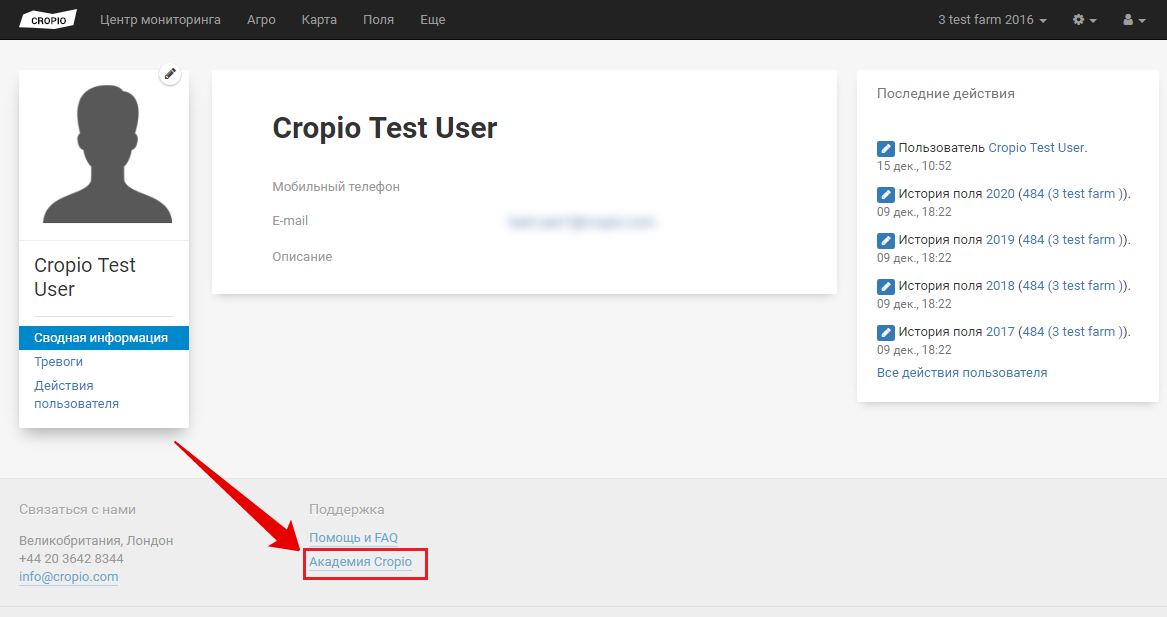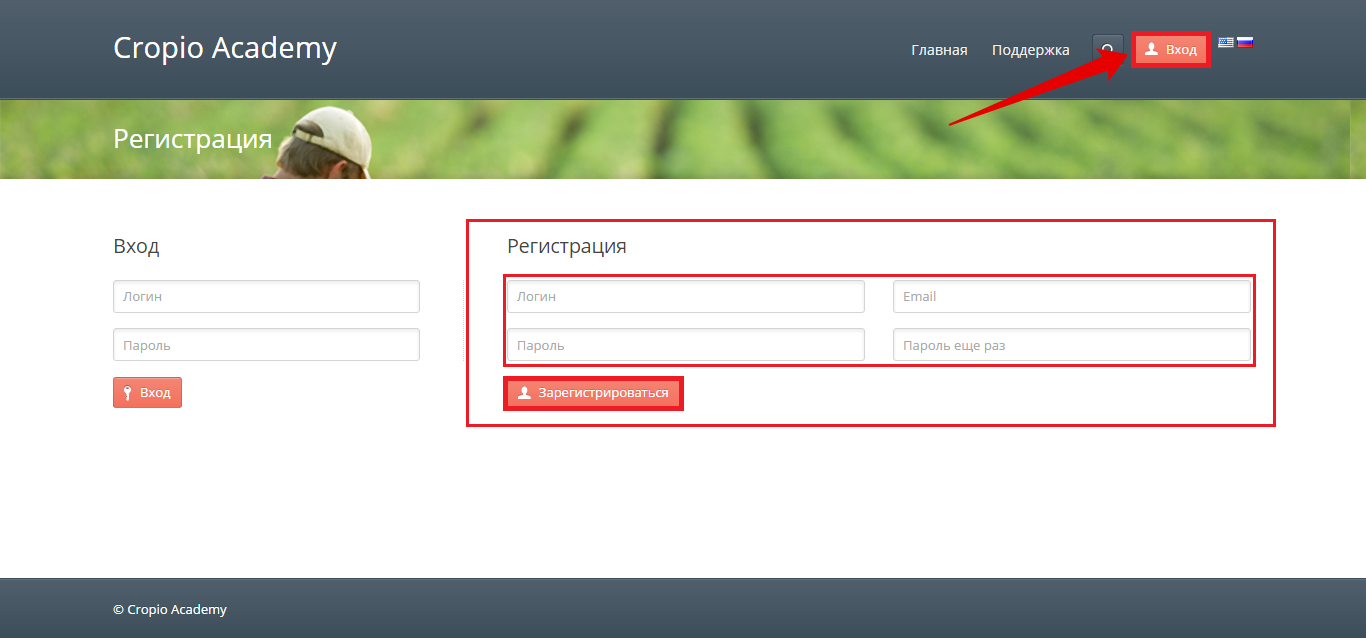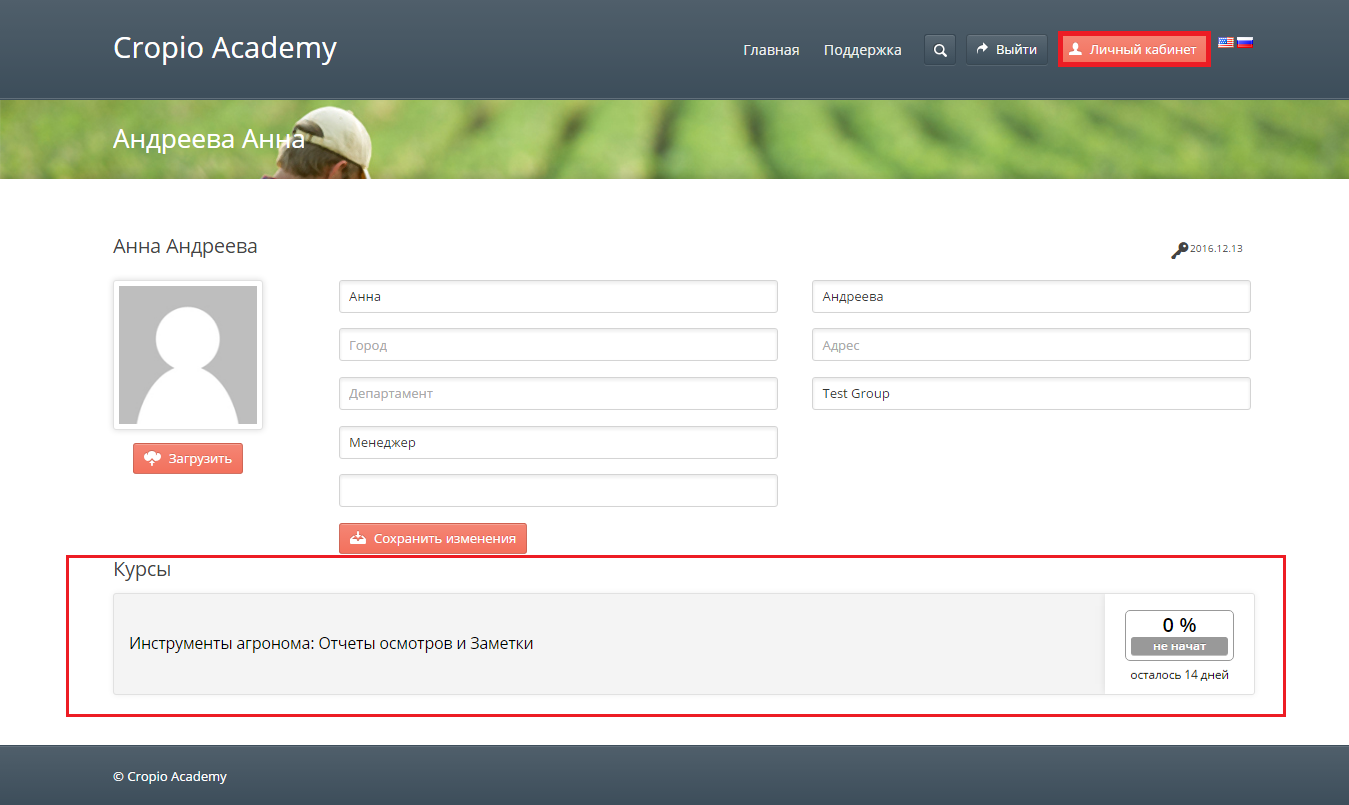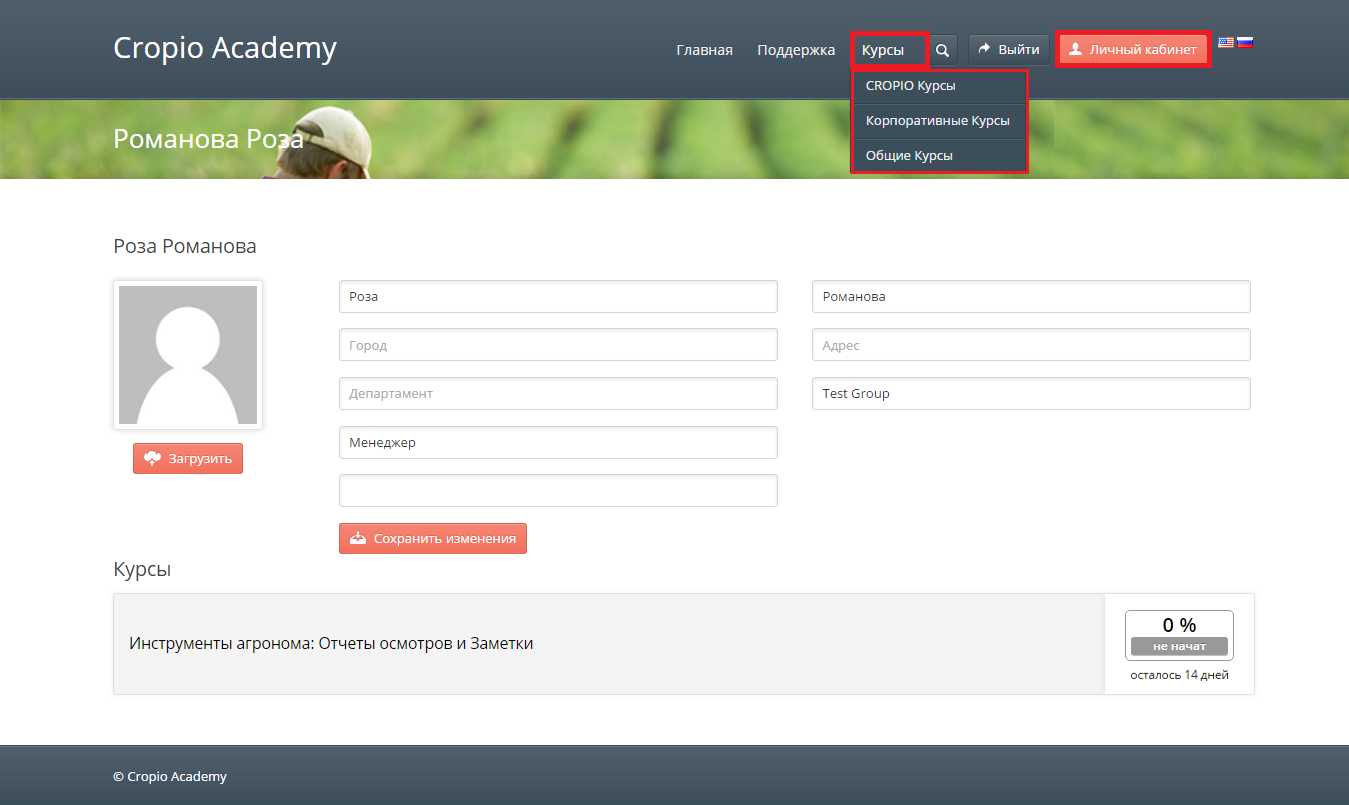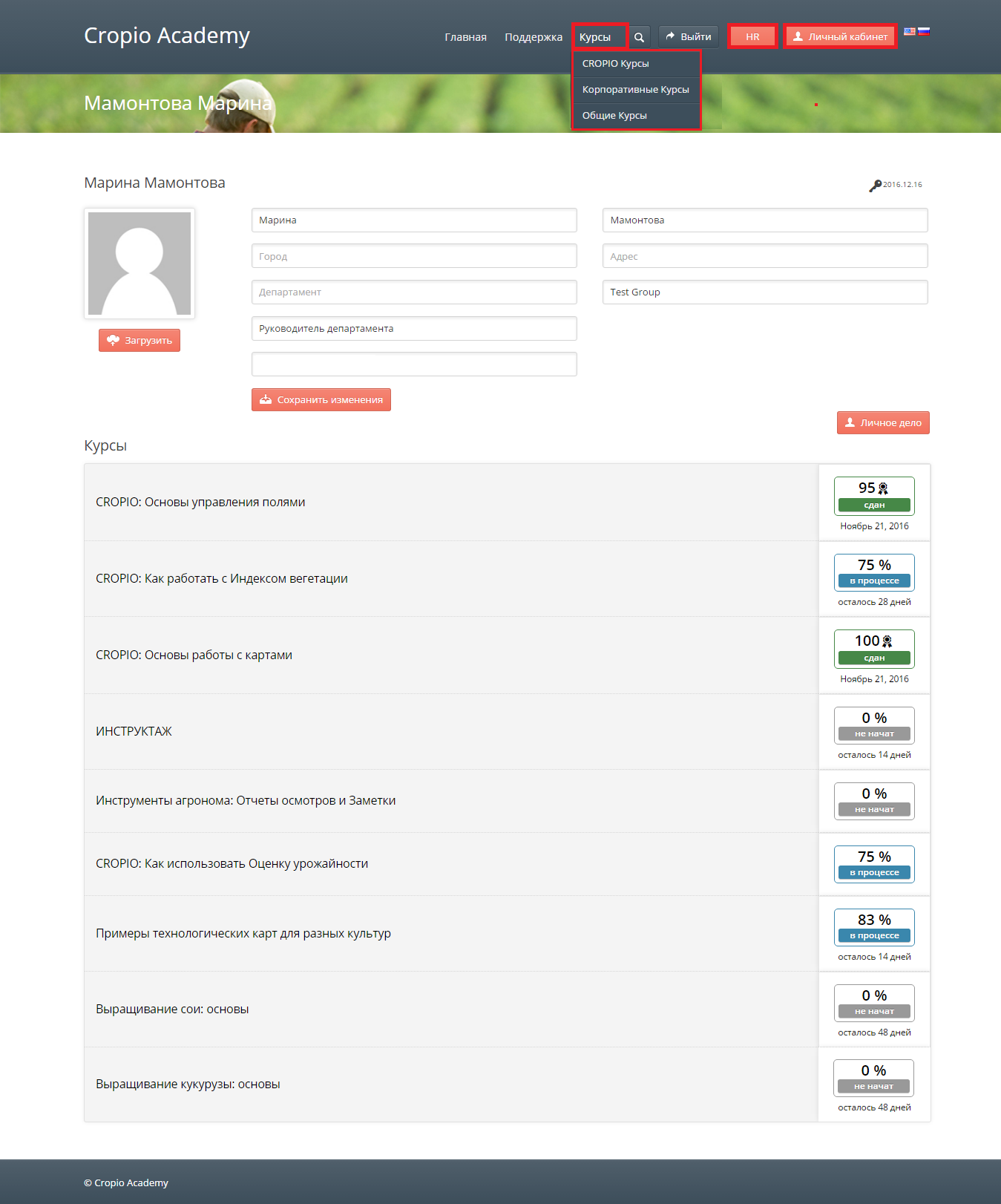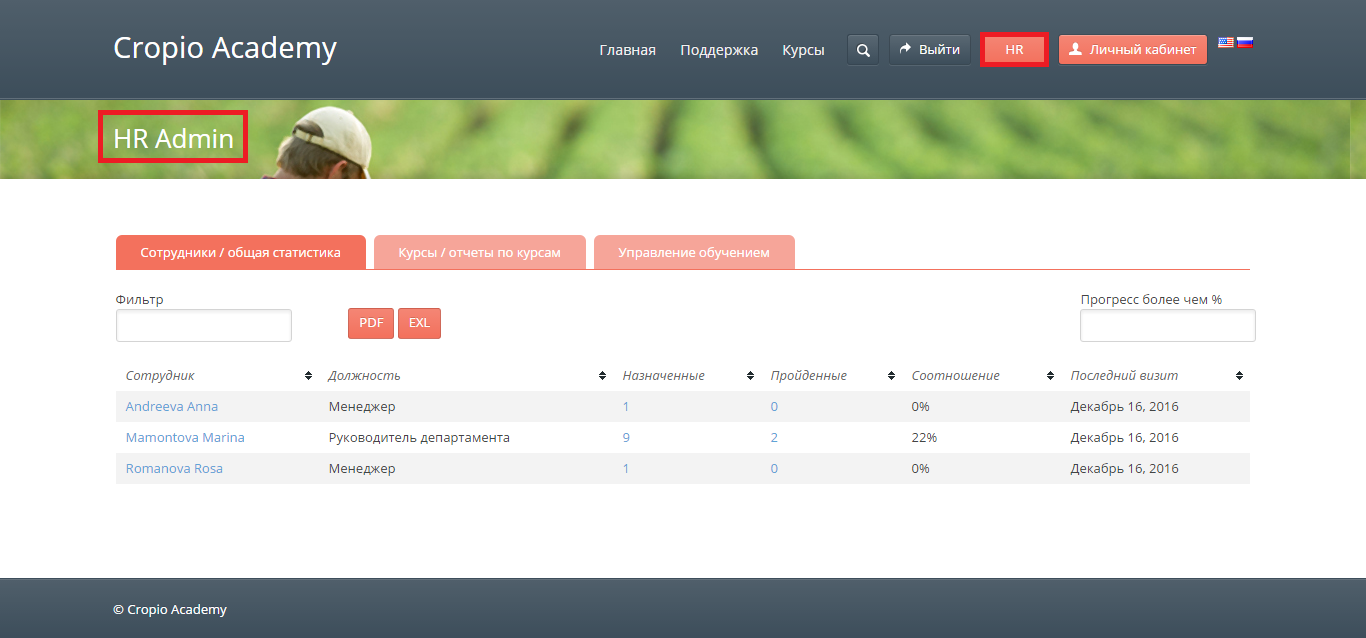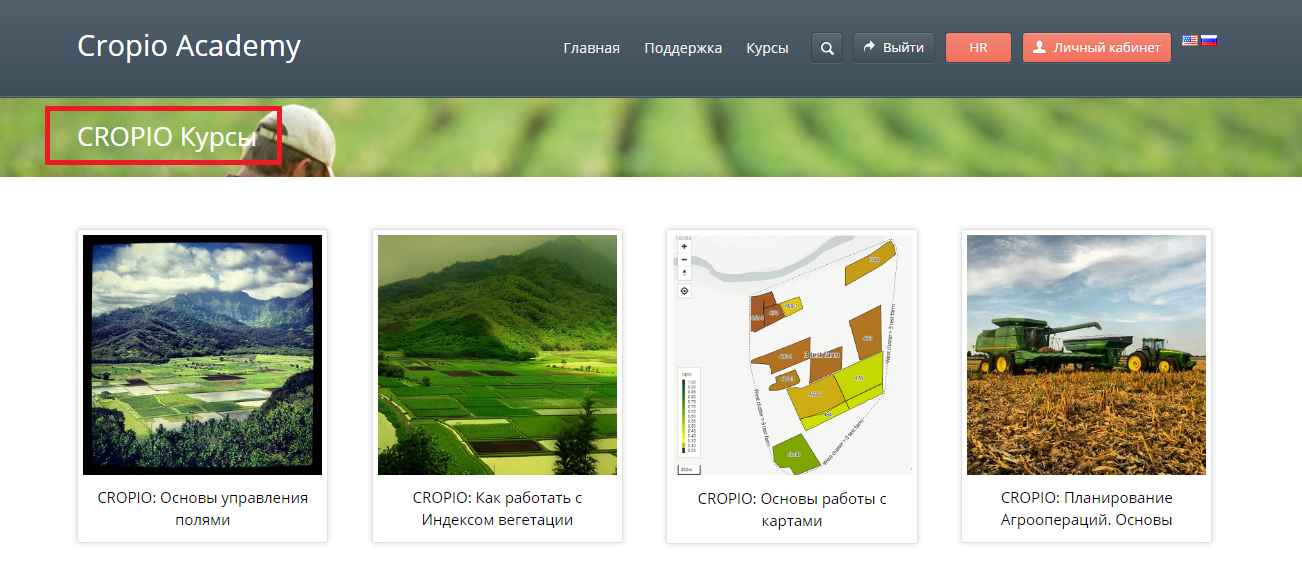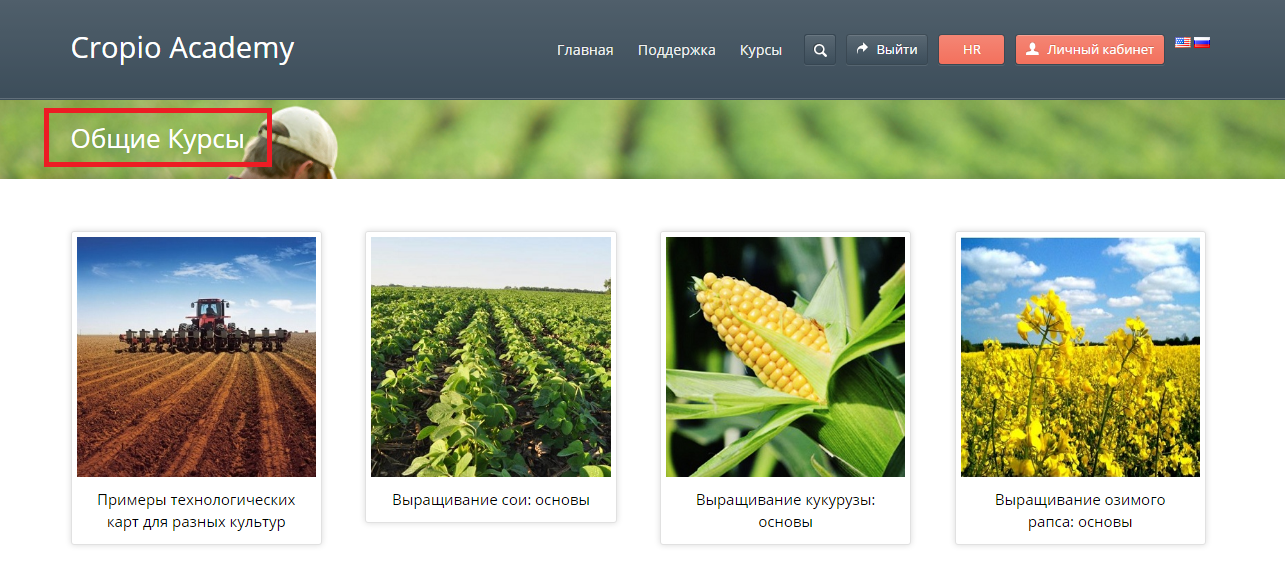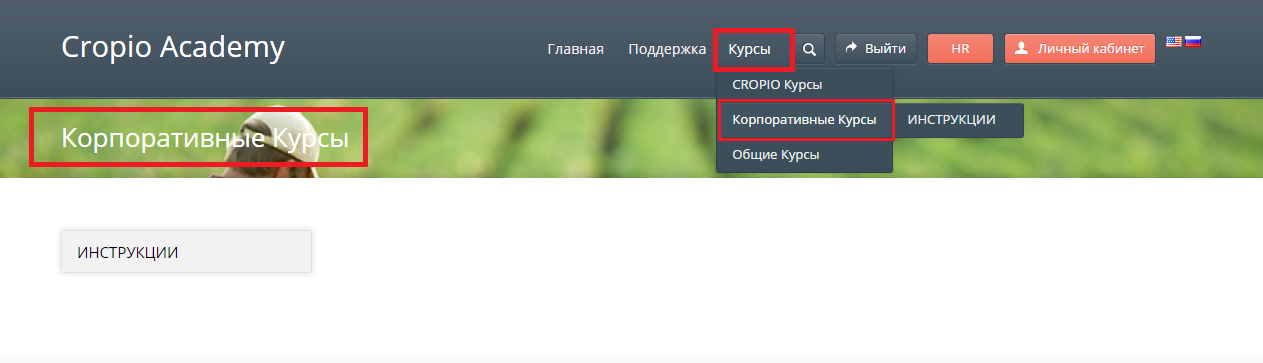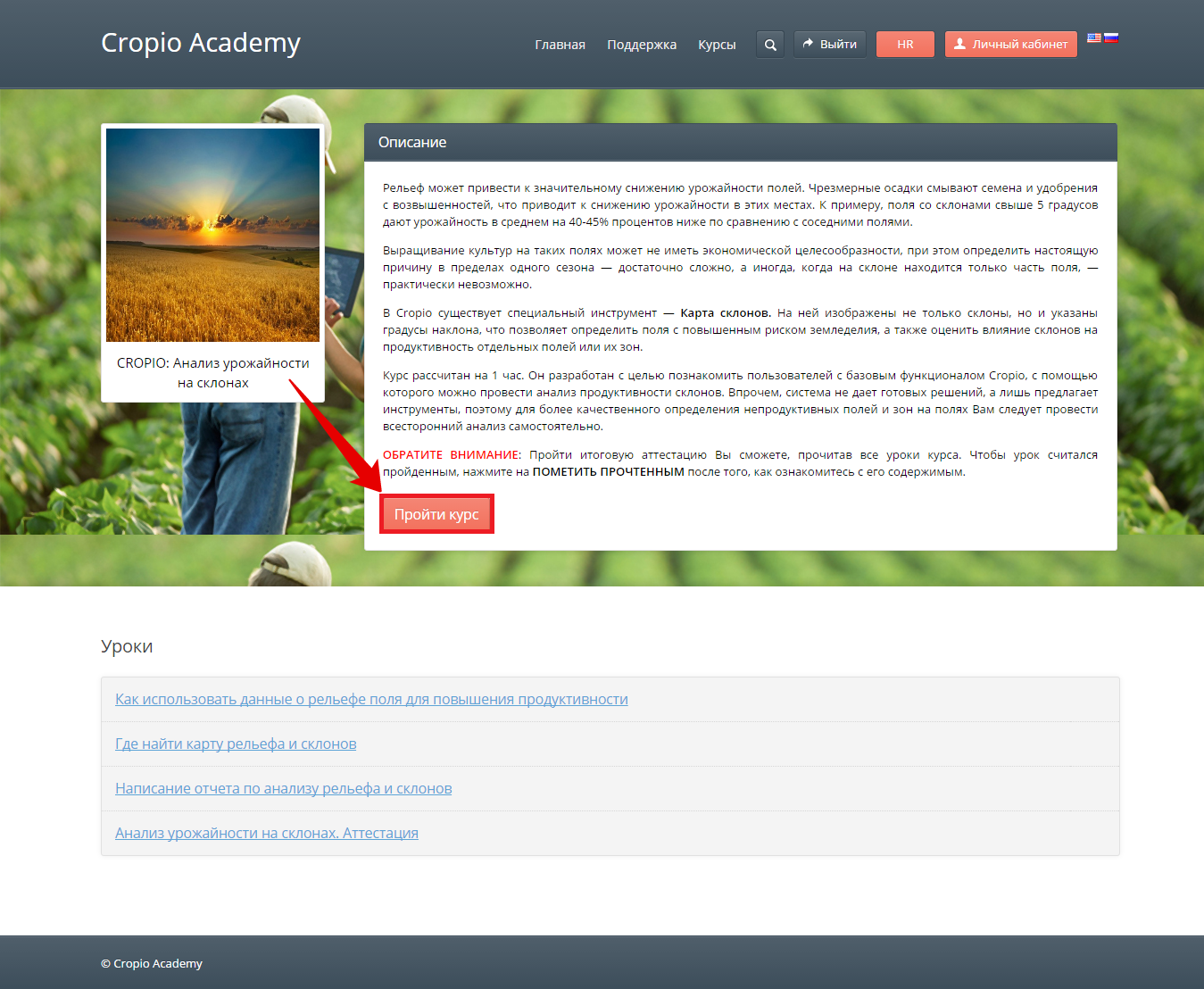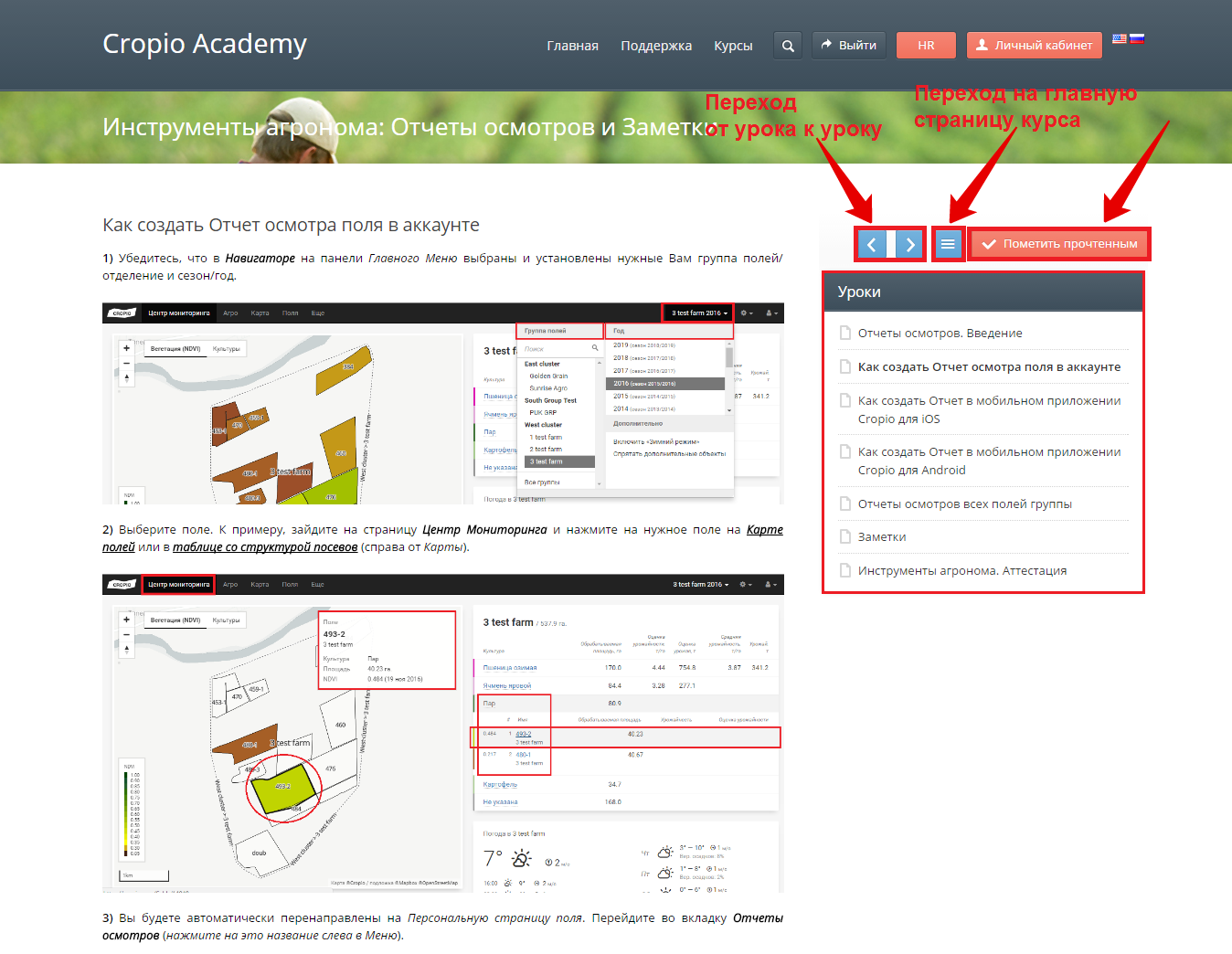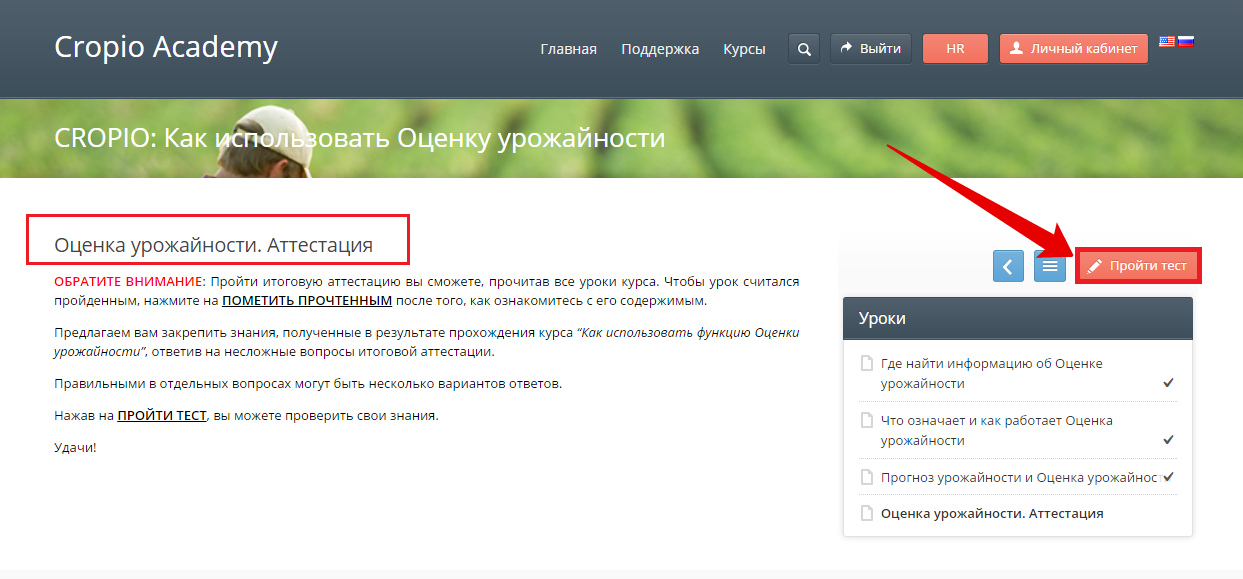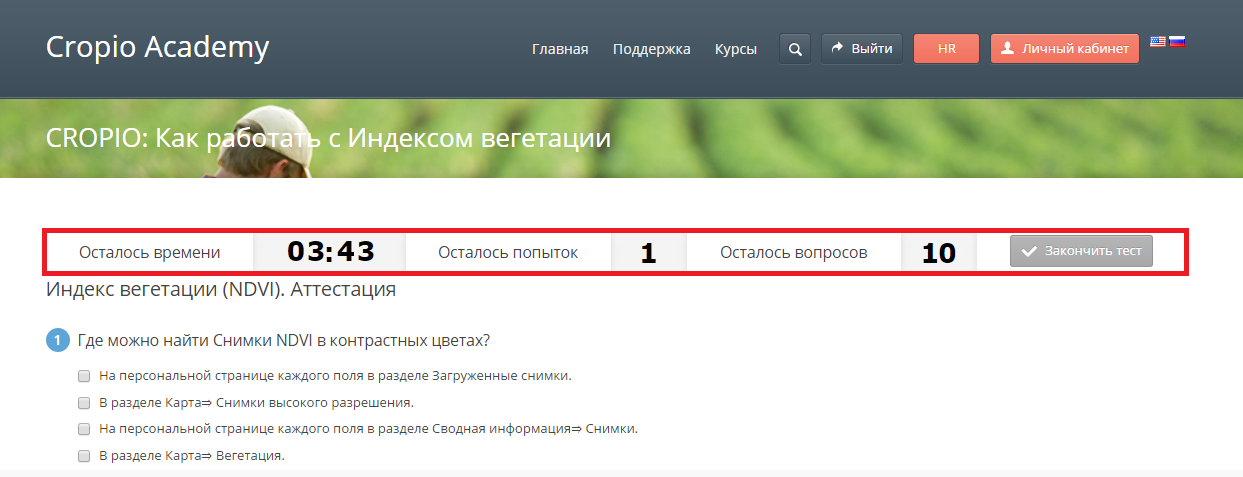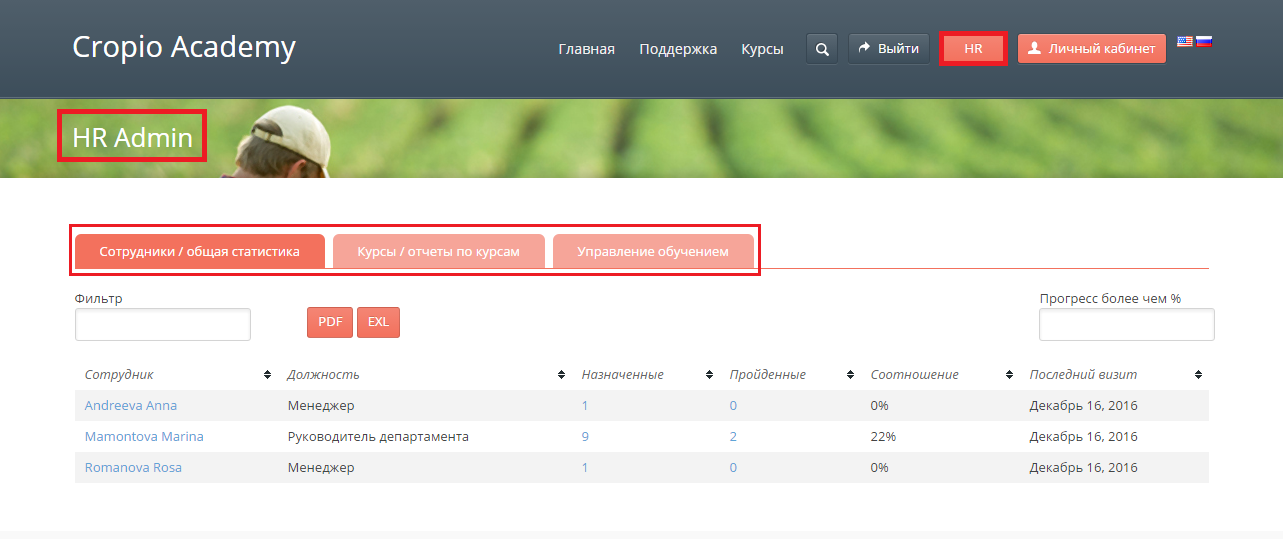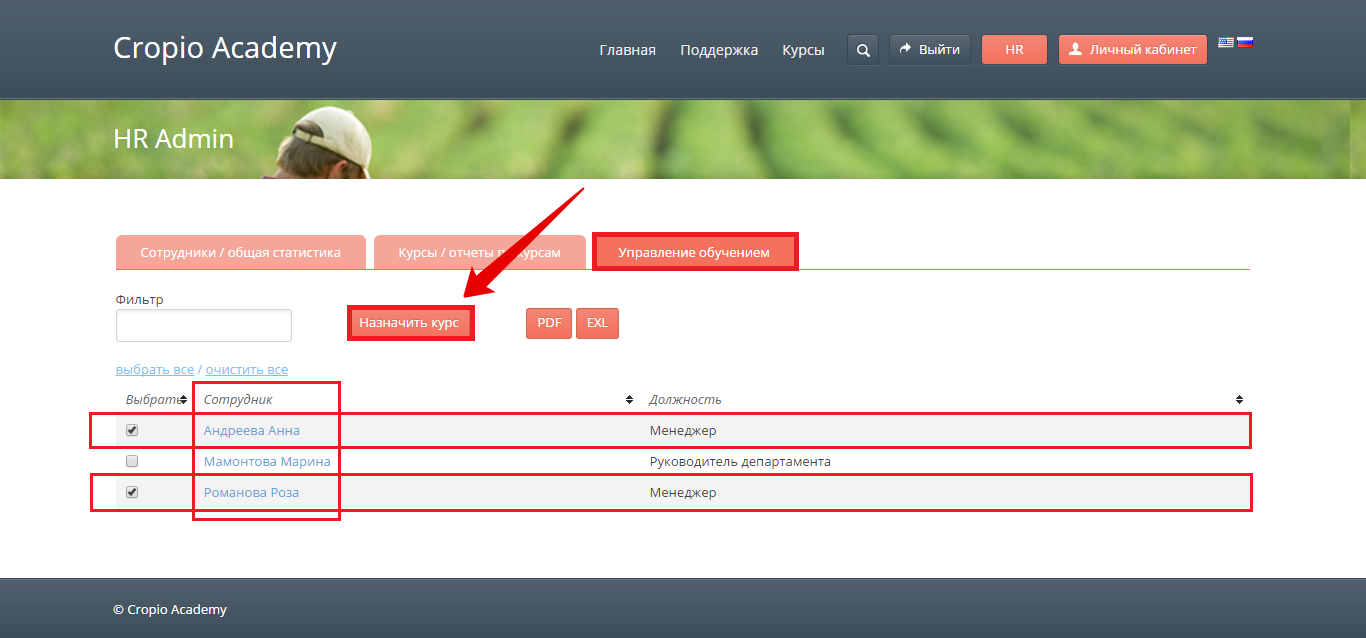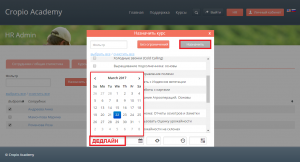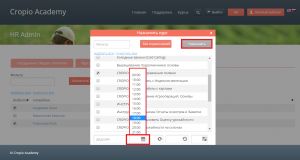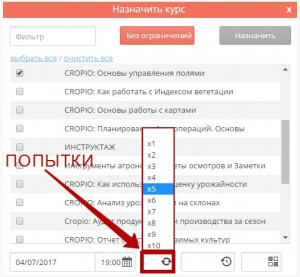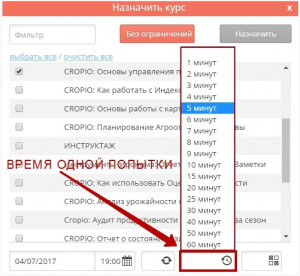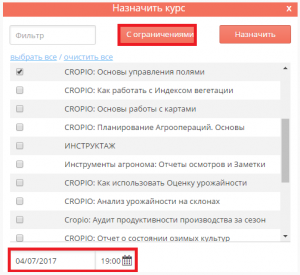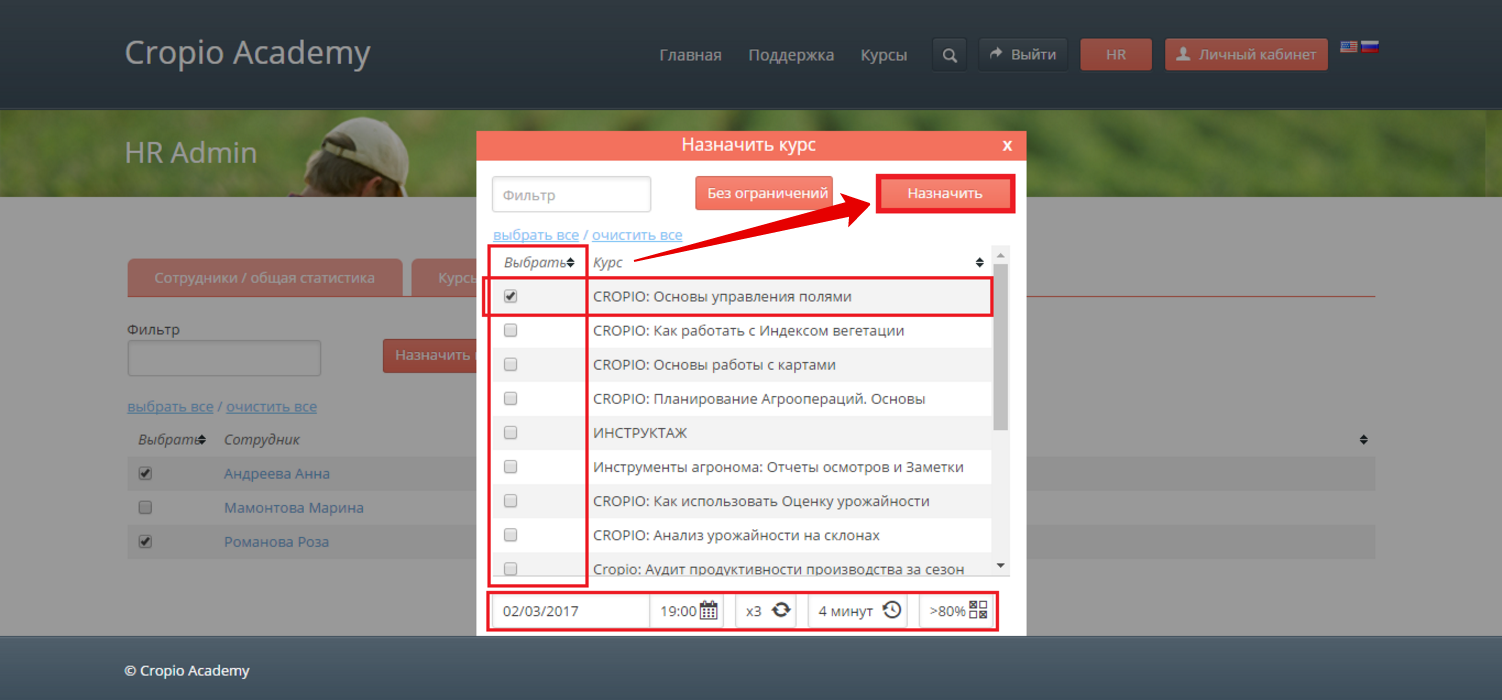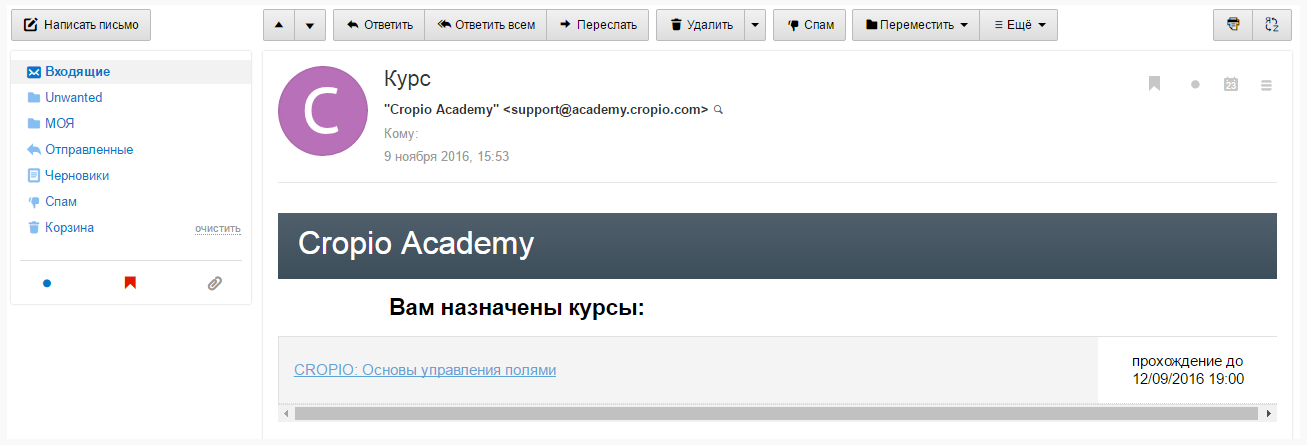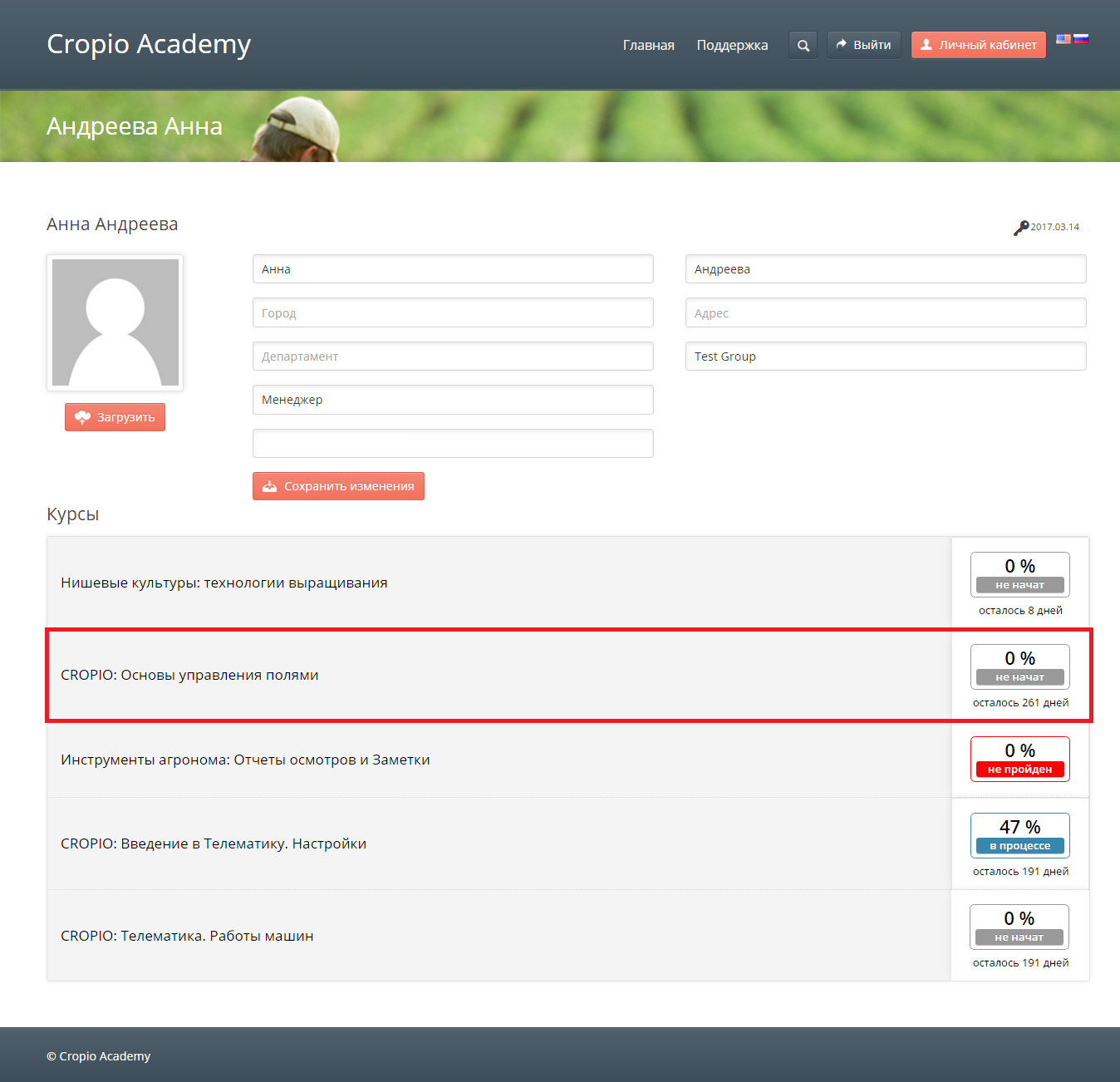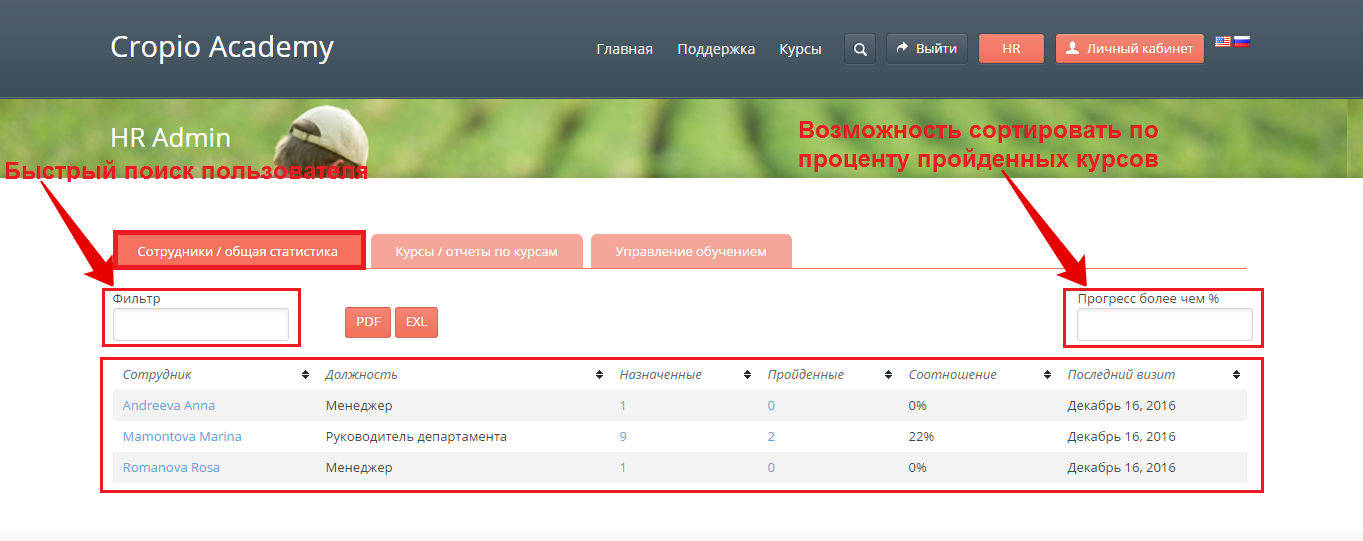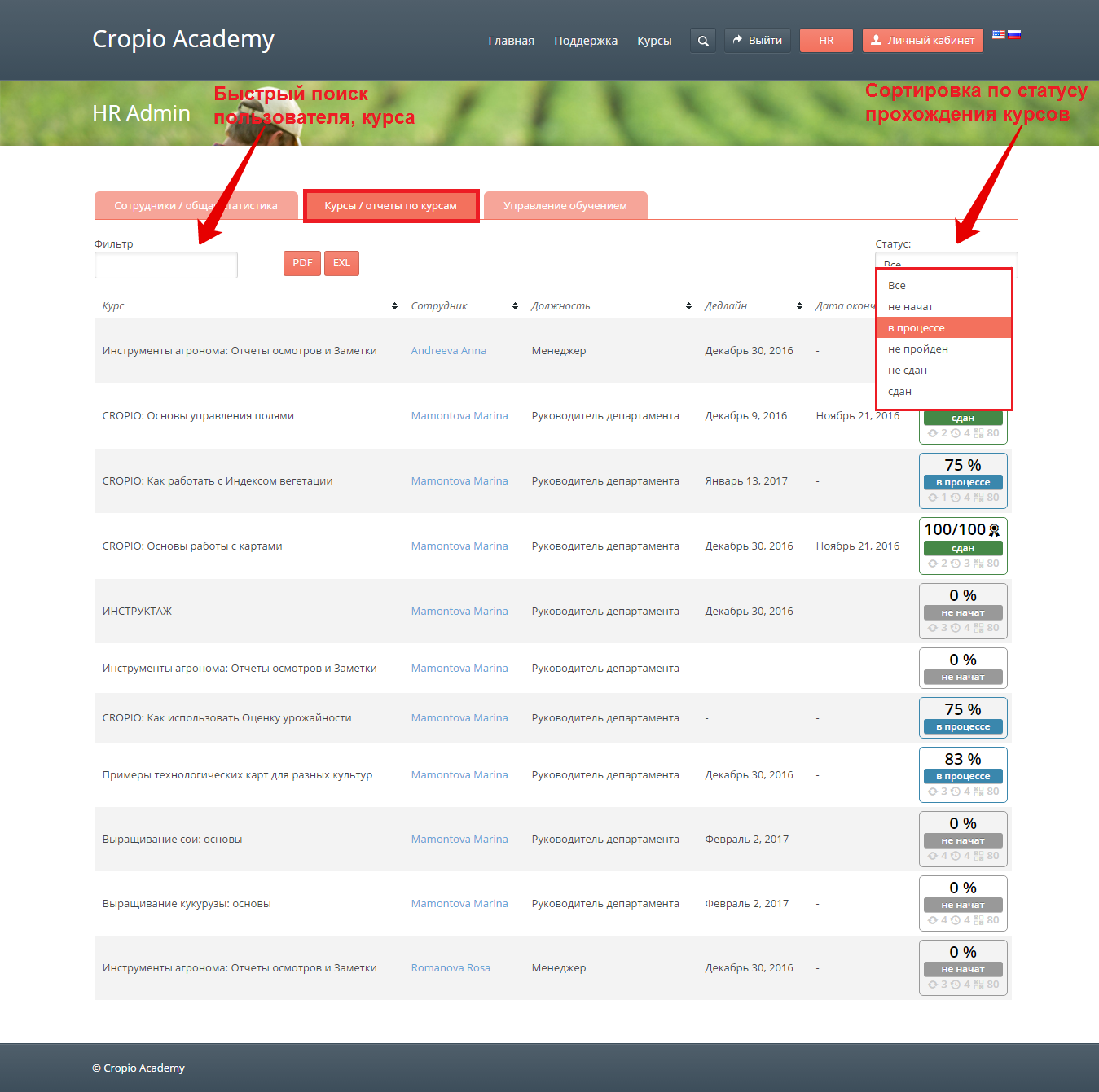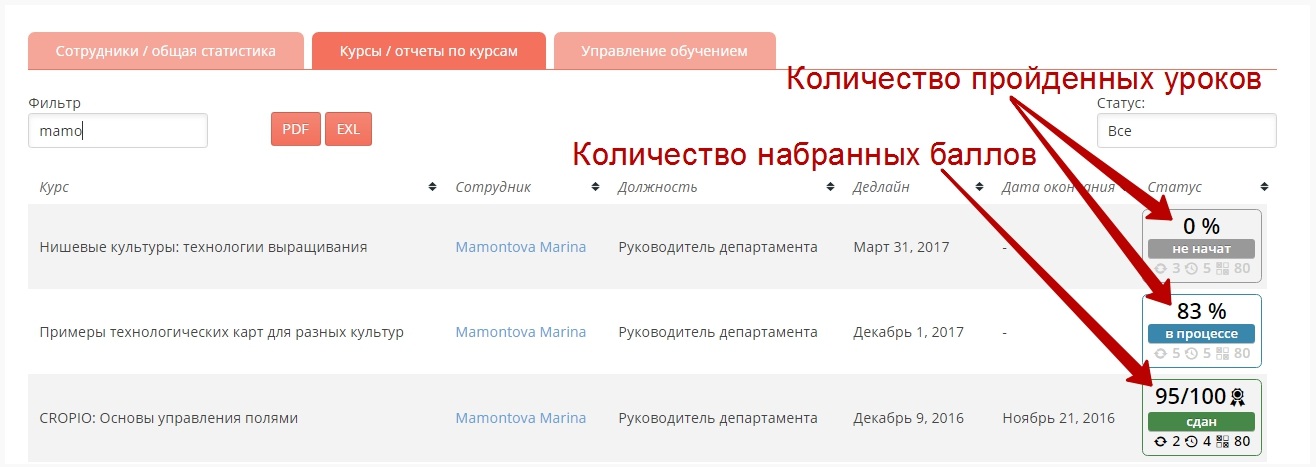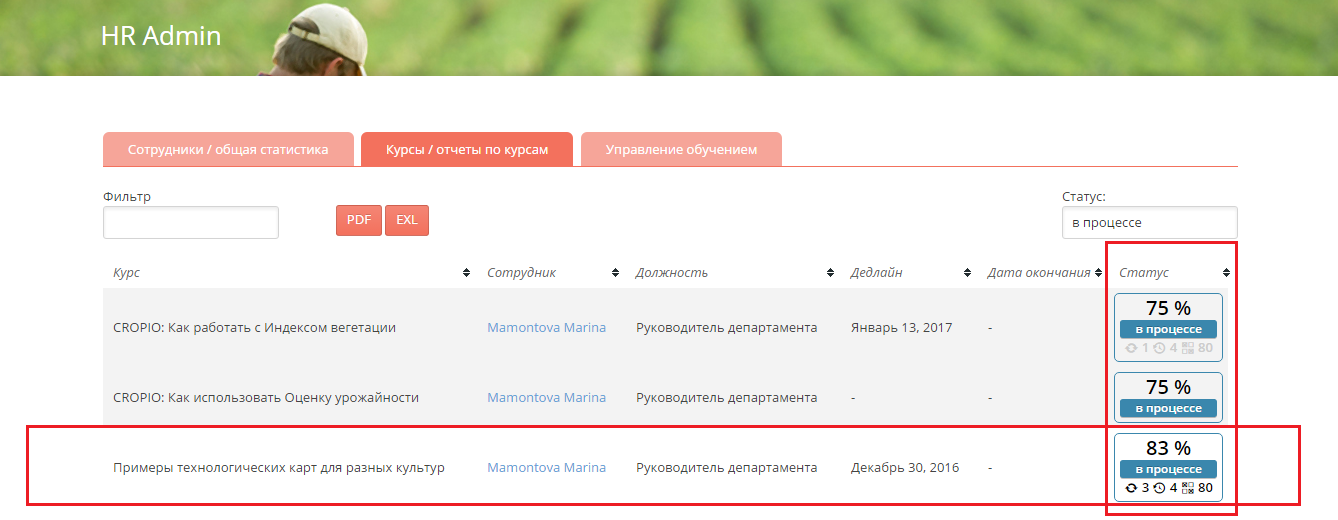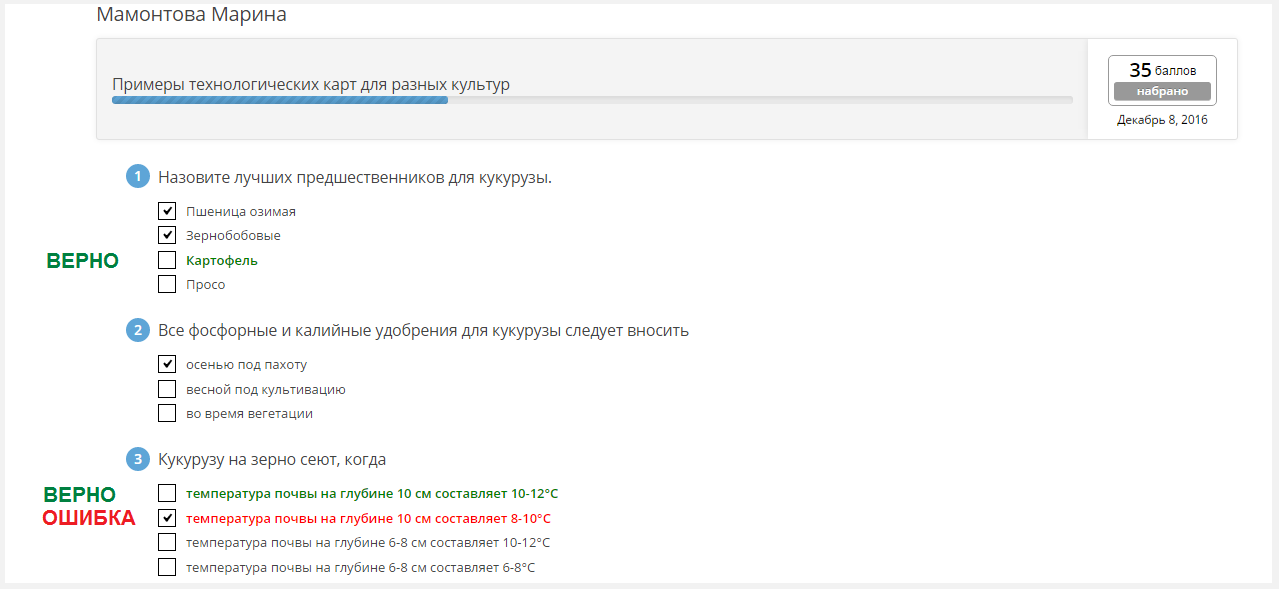РЕГИСТРАЦИЯ
Клиенты Cropwise Operations могут зарегистрироваться в Академии:
- а) Отправив заявку на academy.support@cropio.com. В заявке следует указать название компании (на русском и английском языках), имя и фамилию пользователя (-ей) на русском и английском языках, адрес электронной почты каждого (ОБЯЗАТЕЛЬНО!), должность. После верификации на электронную почту клиента будут направлены уникальные ключи доступа (Логин и Пароль) к Академии.
- б) Перейдя на сайт Академии из своего аккаунта в Cropwise Operations или по ссылке academy.operations.cropwise.com. Нажмите на кнопку Вход (в правом верхнем углу стартовой страницы Академии) и заполните регистрационную форму. После верификации аккаунт клиента будет активирован и на его электронную почту будут направлены уникальные ключи доступа (Логин и Пароль) к Академии.
- в) Оставив заявку на регистрацию в Академии своему региональному менеджеру. В заявке следует указать название компании (на русском и английском языках), имя и фамилию пользователя (-ей) на русском и английском языках, адрес электронной почты, должность. После создания аккаунта клиента в Академии региональный менеджер или служба поддержки образовательной платформы направит ему на электронную почту уникальные ключи доступа (Логин и Пароль) к Академии.
Обратите внимание, клиенты Cropwise Operations могут иметь разные права доступа к Академии.
РОЛИ ПОЛЬЗОВАТЕЛЕЙ – ПРАВА ДОСТУПА
ПОЛЬЗОВАТЕЛЬ – клиенту Cropwise Operations в Академии будет открыт доступ только к его Личному кабинету и только к тем курсам, которые будут ему назначены.
ПОДПИСЧИК – клиенту Cropwise Operations в Академии будет открыт доступ к его Личному кабинету и курсам Cropio, Общим и Корпоративным.
РЕДАКТОР – клиент Cropwise Operations имеет доступ как к курсам, так и к панели управления обучением HR Admin. Доступ может быть полным или ограниченным — отдельные сотрудники/отделы/департаменты/филиалы/подразделения/компании в панели HR Admin. Уровень доступа регулируется Администратором Академии.
АДМИНИСТРАТОР – имеет полный доступ к Академии.
Пользователей Академии, их статусы и роли, создают сотрудники службы поддержки сервиса по заявке клиентов Cropwise Operations.
КУРСЫ
Раздел Курсы содержит три основные вкладки:
- Cropwise Курсы
- Общие Курсы
- Корпоративные Курсы
Cropwise Курсы — это курсы, разработанные специально для повышения эффективности использования Cropio.
Вкладка Общие Курсы содержит доступные всем пользователям Cropwise Operations общеобразовательные курсы и тренинги. Курсы во вкладку могут добавлять и клиенты Cropwise Operations. Следует просто направить готовый (название, короткое описание, уроки и тест) курс в формате, который можно изменить (word, txt, pdf, ect.), на academy.support@cropio.com. В сообщении указать – курс для общего доступа.
Вкладка Корпоративные Курсы предназначена для размещения внутренних курсов и тренингов, разработанных компаниями-клиентами Cropwise Operations. Во вкладке могут быть размещены любые материалы, которые будут доступны только сотрудникам компании 24/7 и будут использованы для их обучения. Следует просто направить готовый (название, короткое описание, уроки и тест) курс в формате, который можно изменить (word, txt, pdf, ect.), на academy.support@cropio.com. В сообщении указать – курс внутренний (можно установить разные права доступа к материалам и внутри самой компании).
Курсы, тренинги и другие учебные материалы для корпоративного обучения внутри компании можно организовывать в разные папки и каталоги по темам, для разных подразделений/департаментов и т.п.
Структура курсов едина – Название, Иллюстрация, Описание, Уроки и Тест. Количество уроков в курсе – произвольное. Количество вопросов в тесте – произвольное (по умолчанию в системе стоит ограничение на 20 вопросов (с возможностью выбора правильного ответа из максимум четырех вариантов) – работает случайная выборка и перемешивание вопросов/ответов при каждом открытии теста).
Если курс не назначен, а выбран пользователем, следует нажать на кнопку Пройти курс, чтобы получить доступ ко всем его урокам.
Чтобы любой урок курса считался пройденным, нажмите на ПОМЕТИТЬ ПРОЧТЕННЫМ после того, как ознакомитесь с его содержимым.
Пройти итоговый тест можно, только прочитав все уроки курса. Чтобы войти на страницу теста, нажмите на кнопку Пройти тест.
Если курс назначен, то тест к нему может быть ограничен попытками и длительностью каждой попытки. Чтобы кнопка Закончить тест стала активной, пользователю необходимо ответить на все вопросы теста.
HR Admin
Центр управления обучением HR Admin состоит из трех вкладок:
- Сотрудники/Общая статистика
- Курсы/Отчеты по курсам
- Управление обучением
Администратору или Редактору следует начинать работу со вкладки УПРАВЛЕНИЕ ОБУЧЕНИЕМ. В этой вкладке Администратору будет доступен список всех пользователей от компании, зарегистрированных в Академии, а Редактору – всех пользователей, к которым он имеет доступ в системе.
Выберите сотрудников – поставьте галочки (√) рядом с именем каждого – нажмите на кнопку Назначить курс.
В открывшемся окне выберите курс и крайний срок для его прохождения (дедлайн).
Дедлайн (дата и время) нужно установить ОБЯЗАТЕЛЬНО. Кнопка Назначить будет неактивна до тех пор, пока не установлен крайний срок прохождения курса.
Также Администратор или Редактор может установить ограничения к тесту (не к курсу!) – количество попыток, время на прохождение одной попытки и минимальное количество баллов, которые должен набрать пользователь, чтобы тест (а следовательно – и курс) был сдан. Если ограничения к тесту не нужны, нажмите на кнопку Без ограничений.
Установите ограничения к тесту или нажмите на кнопку Без ограничений ОБЯЗАТЕЛЬНО, иначе кнопка Назначить курс будет неактивна.
Чтобы курс был доступен для прохождения выбранным сотрудникам, нажмите на кнопку Назначить.
После того, как курс будет назначен пользователю (-ям), ему (им) на электронную почту придет автоматическое уведомление об этом.
Также курс появится в Личном кабинете пользователя.
Администратору/Редактору информация о статусе конкретного пользователя по прохождению того или иного курса будет доступна в панели HR Admin во вкладках СОТРУДНИКИ/ОБЩАЯ СТАТИСТИКА и КУРСЫ/ОТЧЕТЫ по КУРСАМ.
ОБРАТИТЕ ВНИМАНИЕ, что отменить/удалить назначенный курс из Личного кабинета пользования или панели HR Admin нельзя. Чтобы изменить требования к курсу – дедлайн, ограничения к тесту – его можно только (нужно) переназначить. После истечения дедлайна доступ к курсу закрывается, даже если он вовремя пройден и сдан пользователем.
Во вкладке СОТРУДНИКИ/ОБЩАЯ СТАТИСТИКА доступна общая статистика по обучению и информация о посещаемости системы пользователями. С помощью удобной системы фильтров можно быстро найти нужного сотрудника или группу сотрудников по прогрессу в обучении.
ОБРАТИТЕ ВНИМАНИЕ, что во вкладке СОТРУДНИКИ/ОБЩАЯ СТАТИСТИКА будут отображаться только те пользователи, которым назначен (которыми выбран) хотя бы один курс.
Вкладка КУРСЫ/ОТЧЕТЫ по КУРСАМ предоставляет наиболее полную аналитику по обучению каждого пользователя, позволяя видеть все назначенные ему курсы и статус их прохождения (Сдан, Не сдан, В процессе, Не начат, Не пройден (в случае пропуска дедлайна)), а также результаты тестов каждого пользователя.
Нажмите на иконку со Статусом пользователя по любому курсу Сдан, Не сдан, В процессе, чтобы просмотреть его результаты по тесту, – доступны уже с первой попытки сдачи, как в случае назначения курса, так и в случае самостоятельного выбора (речь идет о статусе В процессе).
Данные во всех трех вкладках можно выгрузить в формате Excel и PDF файлов – просто нажмите на соответствующие кнопки PDF или EXL, а также сортировать информацию в таблицах по любому из параметров.